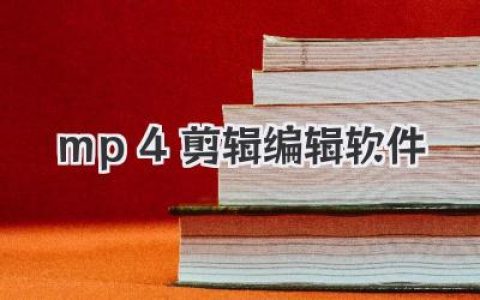说白了,给剪辑视频加字幕,方法一大堆,从最原始的“笨办法”到现在的“智能自动识别”,工具更是五花八门。但核心流程,万变不离其宗,就是:把文字对到画面和声音上。
笨办法:手动添加,那个滋味啊…

早些年,哪有什么高级货?就是硬上!在剪辑软件里,新建一个文字图层,听一句,暂停,打字,调位置,调时间轴让它出现和消失,再听下一句,暂停,打字…… 就这么循环往复。我的天,现在想想都哆嗦。一个五分钟的视频,要是台词多点,或者语速快点,搞不好得花上你两三个小时,甚至更久,腰酸背痛眼花缭乱是家常便饭。那时候我就想,这谁发明的,简直反人类啊!但没办法,没有字幕,视频效果大打折扣,尤其是一些知识分享或者访谈类的。硬着头皮也得上。这种手动添加的方法,现在看来是又慢又累,但也不是没有优点——它精准,你能百分百控制每一句字幕的出现时间、位置,甚至单个字的显示时间。如果你的视频要求极高精准度,或者内容量不大,或者你需要做一些花哨的字幕样式动画,手动添加依然是一种选择。但讲真的,我能躲就躲。
救星来了?自动识别的喜与忧
然后啊,技术发展了,冒出了自动识别语音生成字幕的功能。哎呀,刚开始用的时候,简直觉得这是天降神兵!把视频或者音频丢进去,“嗡嗡嗡”跑一会儿,一份带着时间码的字幕初稿就给你了。那种感觉,就像一下子从步行时代跳到了高铁时代,效率蹭蹭往上涨。
现在的很多剪辑软件,比如大名鼎绎的 Adobe Premiere Pro、专业的 DaVinci Resolve,甚至是一些国内的移动端或PC端工具,像剪映 (CapCut),都内置了强大的自动识别功能。尤其要点名表扬一下剪映,在这方面确实做得方便快捷,对中文的支持也相当不错,很多短视频 UP主简直是靠它救活的。
操作流程大致是这样:把你的视频导入剪辑软件里,找到字幕或文本相关的菜单,选择“智能语音识别”或者“自动生成字幕”。软件会处理一段时间,然后,奇迹(或者说半个奇迹)就出现了——你的时间线上会多出一串儿文字图层,或者生成一个SRT文件(后面我会讲这是个好东西)。
但别高兴得太早!自动识别是个好帮手,但它绝不是完美的。它会受语速、口音、背景噪音、专业术语的影响。比如,你普通话标准流利,环境安静,那识别率可能很高,但只要沾上一点方言、背景音乐大声、或者你说了个生僻的词儿,它分分钟给你“翻车”。把“人工智能”听成“人工智障”是常有的事儿。
所以,自动识别生成的字幕,只是一个“初稿”,一个半成品。接下来最最关键,也是最磨人的步骤来了:校对和精修!
真正的硬仗:校对与精修
这才是决定你字幕质量高低的战场。拿到自动识别的初稿后,你必须一句一句、一个字一个字地对照着视频画面和声音听过去,校对它识别错的地方。
改错字:这是最基本的,人工智能偶尔也会犯“傻”,比如“的地得”不分,同音字用错等等。
断句:人工智能断句有时候很机械,或者一口气给你来个超长句。你需要根据语气、句意,把长句拆开,让它符合人类阅读习惯。字幕一行不宜过长,一般控制在十几个字到二十来个字比较合适,这样观众扫一眼就能看完。
时间轴对齐:虽然自动识别会给时间码,但它有时候会出现延迟或提前,或者一句字幕包含了太长的时间。你需要手动调整每一句字幕出现的时间点和消失时间点,让它跟画面里人物说话的嘴型、声音的节奏完全同步。这个时间轴的对齐,真的是个细致活儿,需要耐心,反复播放检查。有时候就差那么零点几秒,看着就觉得别扭。
精简:有时候口语里会有一些重复或者语气词,“那个”、“然后”、“嗯”之类的。如果不是刻意保留语气,为了字幕的简洁和阅读效率,可以适当删除。
特殊处理:画面里出现的人名、地名、专有名词,需要特别检查识别是否正确。有时候识别不出来,你还得手动补上去。
这个校对和精修的过程,往往比自动识别本身花的时间还要长。但我跟你说,这时间不能省!一句错字、一个不搭调的时间点,都可能影响观众对你视频内容的理解和体验。它考验的是你的细心和耐心,简直就是一场修行。
样式与位置:别光看文字,它也是“画面”的一部分
字幕不光是文字,它的样式(字体、大小、颜色、背景、描边)和位置,直接影响观看感受。
字体:选择清晰易读的字体,避免花里胡哨的。常见的无衬线字体(比如微软雅黑、思源黑体)在屏幕上显示效果通常不错。
大小:得看得清!尤其考虑到很多人是在手机上看视频,字幕不能太小。但也不能太大,挡住画面主体内容。
颜色与背景/描边:这是关键!字幕必须和它后面的画面有足够的对比度。白字黑边(或者黑字白边)是最经典的搭配,因为它在绝大多数背景下都能保证可读性。别用那种跟背景颜色太接近的字幕颜色,观众会看瞎的。有时候给字幕加个半透明的背景条,虽然可能没那么“美观”,但可读性一流。
位置:大部分情况下,字幕放在画面下方居中。但如果下方画面有重要信息,或者人物挡住了,你就得调整位置,挪到上方或其他不遮挡的地方。
样式和位置的选择,其实也是你视频风格的一部分。你可以保存一套你常用的字幕样式作为模板,下次直接套用,能省不少事儿。
SRT 文件:字幕界的“通用货币”
很多人剪辑完视频直接把字幕“烧录”进画面里导出了。这当然可以。但还有一种更灵活的方式,就是导出SRT格式的字幕文件。SRT文件就是一个纯文本文件,里面记录了每一句字幕的文字内容和对应的时间码(从什么时候出现到什么时候消失)。
它的好处是:
1.体积小:比带着字幕一起导出的视频文件小多了。
2.灵活:你可以在不同的播放器、不同的平台(比如YouTube、B站都支持上传SRT文件作为外挂字幕)使用同一个SRT文件。观众可以自己选择打开或关闭字幕,甚至有些平台允许观众自己调整字幕的样式和大小。
3.便于修改和翻译:想改字幕内容?直接用文本编辑器打开SRT文件就能改。想做多语言字幕?基于原SRT文件翻译就行,时间码都给你对好了。
很多剪辑软件都支持导入和导出SRT文件。有些专门做自动识别和校对的在线工具或软件,最终产物也是SRT文件,然后你再把这个文件导入到你的剪辑软件里,或者直接用播放器加载。所以,了解并利用好SRT文件,能让你在处理字幕时更加游刃有余。
工具的选择:适合自己的就是最好的
市面上的工具太多了,没有绝对的“最好”,只有最适合你的。
手机端/轻量级: 剪映 (CapCut)、快影等。操作直观,自动识别方便,适合做短视频、Vlog,快速出片。功能足够日常使用。
PC端/专业级:Adobe Premiere Pro, DaVinci Resolve, Final Cut Pro (Mac)。功能强大,控制时间轴、样式、动画等更灵活。适合长视频、需要精细剪辑和高级字幕效果的项目。它们自动识别功能也越来越完善。
我的建议是,如果你刚开始,从剪映这种易上手的开始没毛病,先把流程跑通。等你有了更高的需求,或者需要更强的剪辑能力时,再去挑战 Premiere 或 Resolve。但不管用什么工具,校对和精修那一步,是逃不掉的,也是最重要的。
总结一下(不是真的总结,是说点心里话):
给视频加字幕这活儿,看起来简单,做起来是真功夫。它是技术活儿,更是耐心活儿。别指望自动识别一步到位,它只是帮你跑了个八百米,最后那一百米冲刺,得靠你自己一步一个脚印地校对、调整。做好字幕,你的视频就多了一双“腿”,能走得更远,被更多人看懂。所以,耐下心来,跟你的视频和字幕好好“磨合”吧,它真的值!
原创文章,作者:剪辑研究所,如若转载,请注明出处:https://www.douyin766.com/178734.html